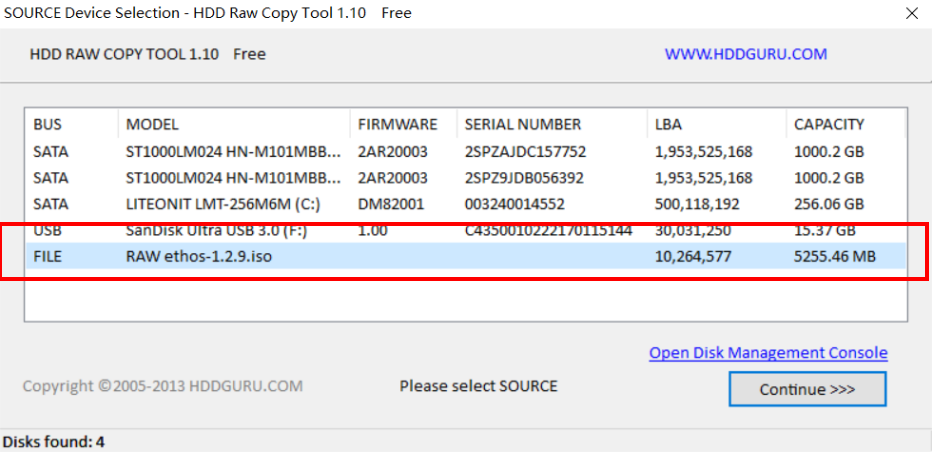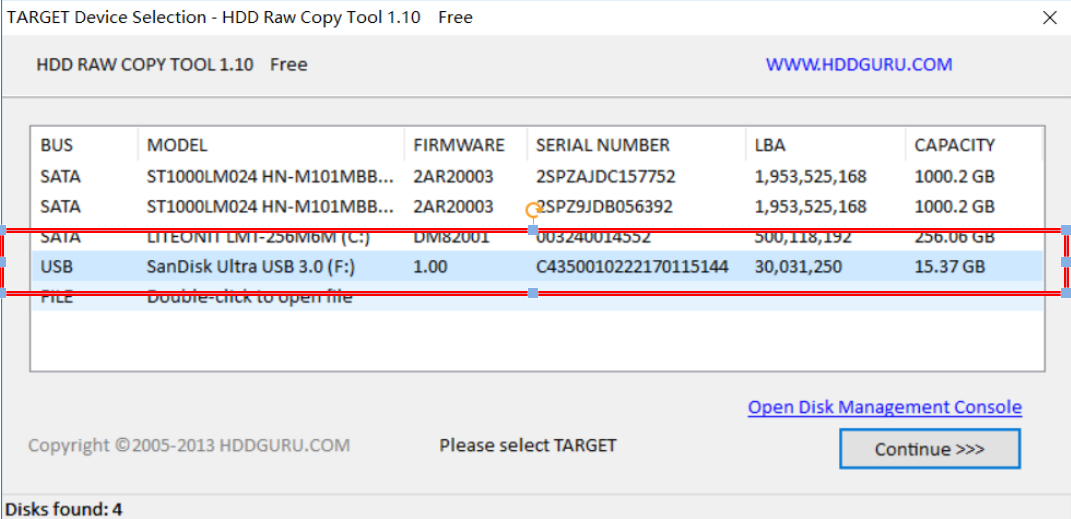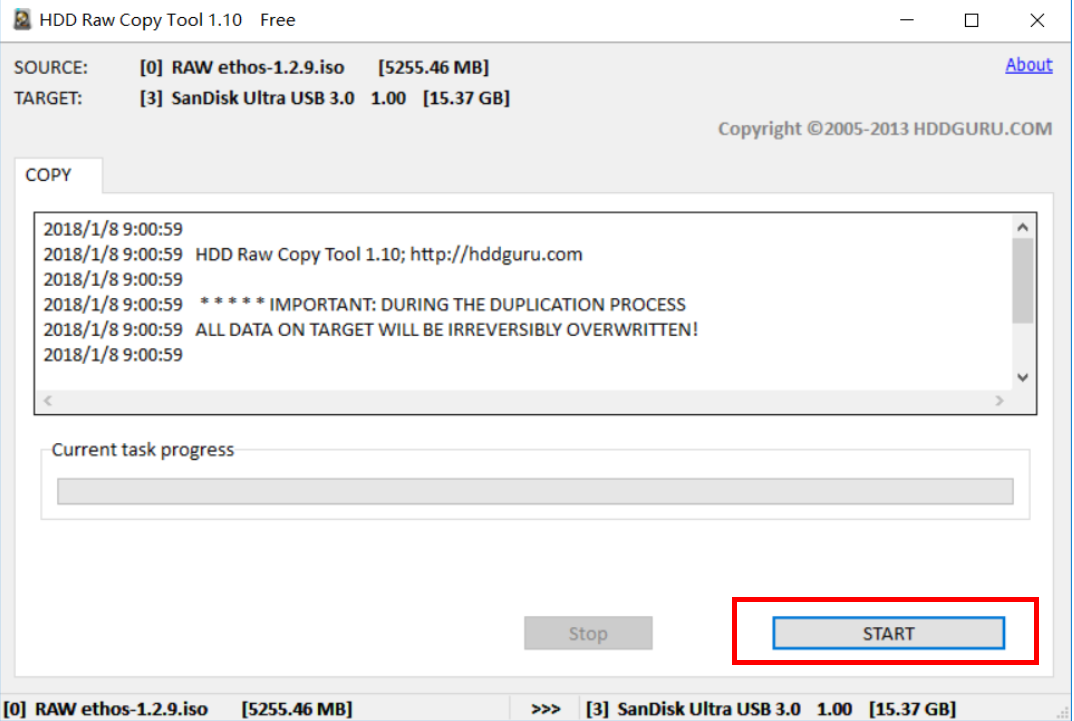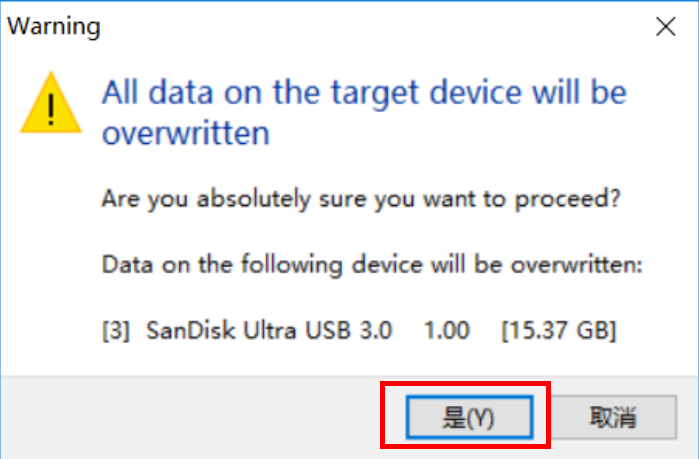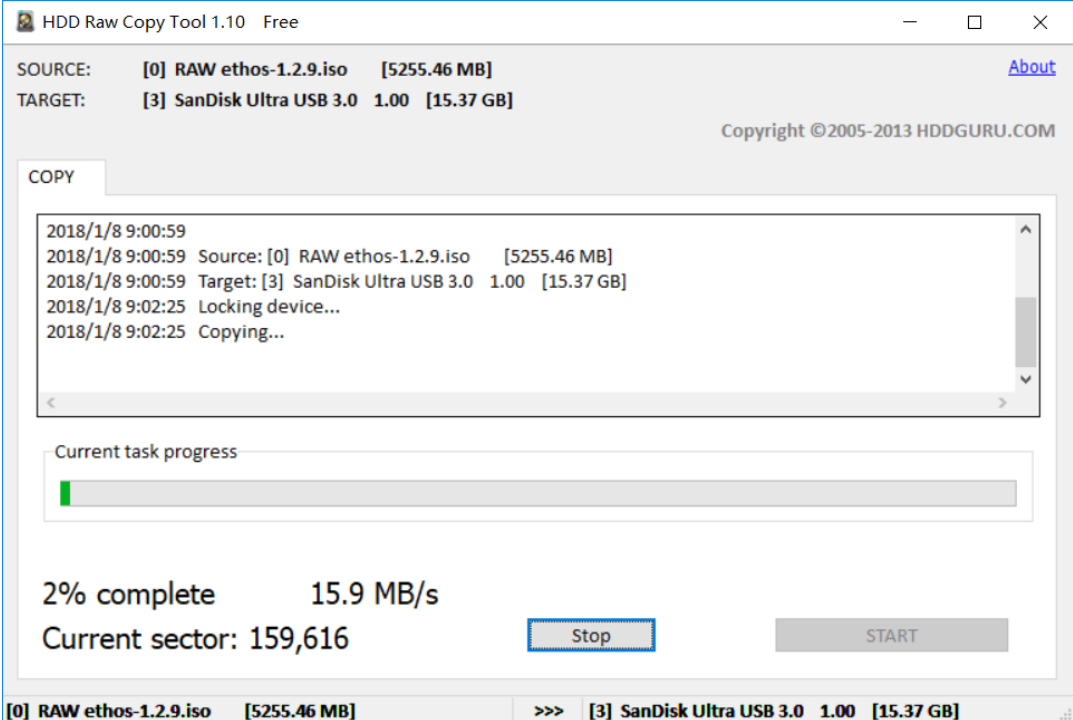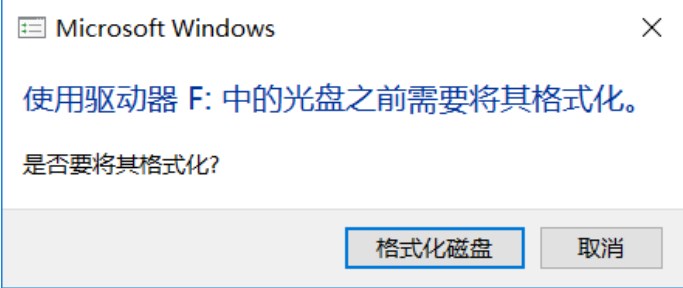ethos相關技術支持羣:415729191
至力於讓大家用上更安心的ethos系統,杜絕有後門的系統。
準備ethos系統鏡像:下載ethos-1.2.7.iso.xz(ethos-1.2.9.iso.xz)這個文件,下載完成後,需要把該文件解壓,釋放裏面的ethos-1.2.7.iso(ethos-1.2.9.iso)文件,文件大小爲7G多(1.2.9是4.89G)。
我使用的是好壓,大家可根據實際情況進行解壓,切記,不要直接把下載得到的文件進行製作。
鏡像製作工具:HDDRawCopy1.10Portable.exe
準備1個8G以上的U盤,速度越快越好。當然,也可以準備固態硬盤,機械硬盤等均可。
Windows下插入U盤,格式化一下之後進行製作。
雙擊執行HDDRawCopy1.10Portable.exe,出現如下圖所示,這裏讓選擇一個源,可以雙擊FILE,選擇ethos-1.2.9.iso,點擊Continue。
這個界面和剛纔類似,但這個是選擇要寫入哪個磁盤,如果使用的是U盤,選擇前面標有USB字樣的設備即可,然後點擊Continue。
這個界面是用來確認剛纔的選項的,在上面SOURCE後面是選擇的鏡像文件,TARGET後面是要寫入的設備,確認無誤後,點擊START即可開始寫入。
之後會彈出下面對話框,大致意思是SanDisk Ultra USB 3.0設備上的所有內容將被覆蓋掉,如果所使用的U盤或硬盤等確認無實際有效內容,可按“是”
過程如下:
在製作的時候,可能會出現一些由於所使用的磁盤被佔用而不能正常寫入的情況,注意要寫入的磁盤不能做爲系統啓動盤等存在,最好是USB類的,或者是使用易驅線等接入機械硬盤或SSD等設備。
寫入完成之後,會出現以下對話框,千萬不要選擇格式化磁盤,注意,由於ethos使用的是RAW格式,並不能被Windows系統讀取到,所以在我的電腦中也看不到相應的文件內容。
之前界面上顯示進度爲100%,同時進度條走到頭,就表示完成,可以把HDDRAWCOPY關閉。
至此,U盤鏡像製作完成。